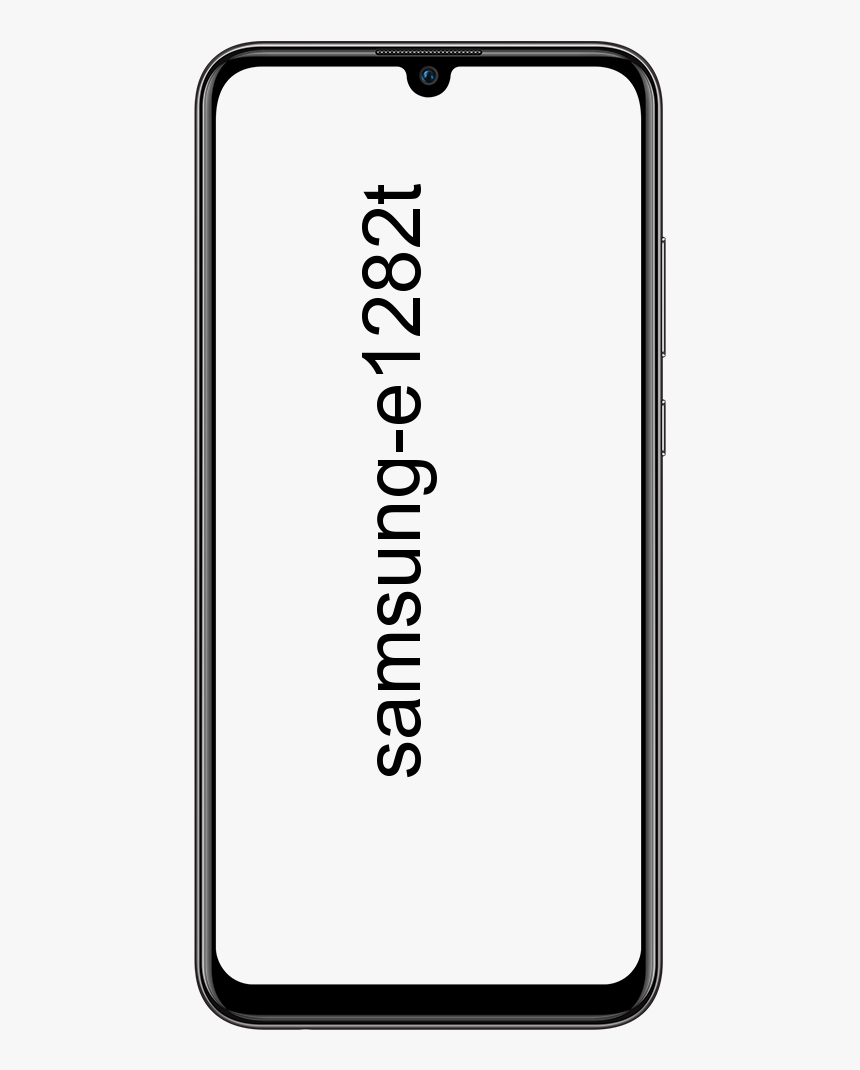Како исправити Виндовс грешку тиме.виндовс.цом
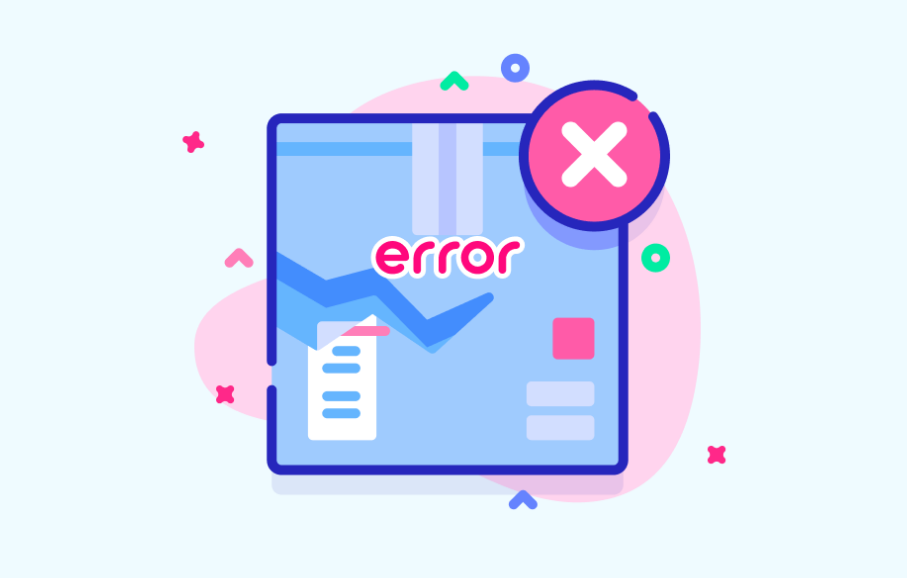
Да ли желите да исправите грешку „тиме.виндовс.цом“ у оперативном систему Виндовс? „ Дошло је до грешке док се Виндовс синхронизовао са тиме.виндовс.цом ' грешка се јавља када корисници Виндовс-а покушају аутоматски синхронизовати своје време након покушаја коришћења Виндовс мени за повезивање са НТП сервером. У неким случајевима, порука о грешци ће се појавити са тиме.виндовс.цом , тиме.нист.гов, итд.
Такође погледајте: Како решавати проблеме са ВПН грешком 800 на Виндовсима
Узроци грешке:
- Виндовс Тиме сервер заглављен у затвореном или отвореном стању - Најпопуларнији разлог ове грешке је Тиме сервер заглављен у стању између затвореног или отвореног. Када применимо овај сценарио, можете да решите проблем након што сте помоћу екрана услуге променили статус покретања на Аутоматски, а затим поново покренули услугу.
- Сервер времена није доступан - Још један главни разлог за појаву ове грешке је ситуација када је временски сервер недоступан због планираног одржавања или неочекиваног периода прекида. У овој ситуацији можете да решите проблем након што сте користили други сервер.
- В32 није регистрован - Ако В32Тиме није регистрован помоћу ваше Виндовс инсталације, то је главни разлог зашто добијате ову конкретну поруку о грешци. У овој ситуацији можете лако решити проблем помоћу колекције наредби које могу зауставити услугу, одјавити је и поново регистровати.
- Неусклађеност рутера / модема - Па, фреквенција је ретка, ваш модем или рутер такође могу бити одговорни за појаву овог одређеног проблема. Ако је овај случај применљив, проблем можете да решите након поновног покретања или ресетовања дотичне мреже.
- Ометање заштитног зида треће стране - Независни заштитни зид такође може бити одговоран за ову поруку о грешци. Нетачан позитив може га одредити да заустави комуникацију између вашег рачунара и временског сервера. У овој ситуацији можете да решите проблем након што сте деинсталирали независни пакет који је узрок проблема.
- Неисправна ЦМОС батерија - Ако се проблем врати кад год га решите, вероватно је то због тога што рачунар не може да се сети промена између покретања рачунара због неисправне батерије. У овој ситуацији можете да решите проблем након отварања кућишта и замене оштећене ЦМОС батерије на матичној плочи.
Такође погледајте: Како исправити грешку 0к80071771 у оперативном систему Виндовс 10
Како решити проблем „тиме.виндовс.цом“:

Укључили смо неколико метода за решавање овог проблема. Предлажемо да следите све доле наведене методе док се проблем не реши.
- Поново покрените услугу Виндовс Тиме
- Користите други сервер
- Поново региструјте В32Тиме кроз ЦМД
- Поново покрените рутер / модем
- Искључите заштитни зид независних произвођача
- Замените ЦМОС батерију
- Подесите интервал ажурирања
Поново покрените услугу Виндовс Тиме
Када се појави грешка, главни разлог зашто ће се појавити овај проблем је чињеница да се услуга Виндовс Тиме заглавила у несталном стању. Овај проблем је врло чест него што бисте могли очекивати. Многи корисници Виндовс 7, Виндовс 8.1 и Виндовс 10 пријављују да ова услуга има обичај да се не синхронизује када се правилно извршава.
Многи погођени корисници који се суочавају са овим проблемом потврдили су да је грешка исправљена када су приступили прозору Услуге и променили статус у Аутоматски или поновно покретање услуге, присиљавање на поновну иницијализацију.
Белешка: Доња упутства би требало да буду применљива без обзира на проблем који је на крају проузроковао проблем.
- Хит Виндовс тастер + Р. отворити а Трцати Дијалог. Затим, унесите „Сервицес.мсц“ и погодио Ентер да се отвори Услуга екран. Када се од вас затражи УАЦ (контрола корисничког налога) промпт. Затим тапните да за додељивање административних привилегија.
- Када сте у Услуге екран. Затим крените у десни одељак и крећите се низ листу услуга док не наведете Виндовс Тиме услуга. Кад год га погледате, додирните га десним тастером и одаберите Својства из новоотвореног контекстног менија.
- Кад год сте у Својства у менију Виндовс Тиме изаберите Генерал на врху екрана и једноставно користите падајући мени повезан са Тип покретања да га модификује у Аутоматски.
- Затим додирните Зауставити да привремено заустави услугу. Затим тапните на Почетак да бисте поново покренули услугу Виндовс Старт.
- Славина Применити да бисте сачували промене. Затим можете поновити операцију и видети да ли су проблеми решени.
У случају да се и даље суочавате са истим проблемом „Тиме.виндовс.цом“, зароните до друге методе.
Користите други сервер
Проблем можете решити након приступања Интернет Тиме подешавања и окачење подразумеваних вредности тако да се користи други сервер када рачунар покушава да синхронизује Интернет време.
- Хит Виндовс тастер + Р. да бисте отворили дијалошки оквир Покрени. У оквир за текст унесите ‘Тимедате.цпл’ и погодио Ентер отворити Датум и време сервер.
- Када сте унутар исправног прозора. Изаберите Интернет Тиме из хоризонталног менија који се налази на врху. Затим тапните на Промени подешавања дугме испод. Одзивник ће се појавити УАЦ (контрола корисничког налога). Затим тапните да за додељивање административних привилегија.
- У Интернет Тиме Сеттингс прозор, покрените означавањем поља повезаног са Синхронизујте са Интернет временским сервером . Затим проширите падајући мени повезан са сервером и подесите га на тиме.нист.гов.
Белешка: У случају да сервер времена није успео тиме.нист.гов , а затим га наведите на тиме.виндовс.цом .
- Додирните на Ажурирање сада да поново покуша да синхронизује Интернет временски сервер.
- Проверите да ли се процес завршава без исте поруке о грешци.
Такође погледајте: Како открити Кеилоггер на Андроиду - Водич
Поново региструјте В32Тиме кроз ЦМД
Још једно решење које вам помаже да поправите „ Дошло је до грешке док је Виндовс синхронизовао тиме.виндовс.цом ’ Порука о грешци је употреба ЦМД упита за поновну регистрацију услуге В32Тиме.
Многи корисници који се суочавају са истим проблемом могу да га реше помоћу овог поправка. Али имајте на уму да пре него што будете могли поново да региструјете временску услугу, прво је желите искључити. Надам се да цео поступак можете извести из једне повишене ЦМД.
Ево шта желите да урадите:
- Хит Виндовс тастер + Р. да бисте отворили дијалошки оквир Покрени. Затим, унесите „Цмд“ и погодио Цтрл + Схифт + Ентер да се отвори повишени ЦМД прозор. Кад год погледате Контрола корисничког налога (УАЦ) прозор. Једноставно додирните да за додељивање административних привилегија.
- Када се налазите у повишеном терминалу. Једноставно унесите следеће наредбе по реду и притисните Ентер после сваког да заустави службу времена. Затим се поново региструјте в32тиме сервис и приморати сервис да се ажурира:
net stop w32time w32tm /unregister w32tm /register net start w32time w32tm /config /manualpeerlist:pool.ntp.org /syncfromflags:manual /update
- Када примите следећу поруку о успеху, то значи да је свака наредба успешно обрађена:
C:Documents and Settingsuser>net stop w32time The Windows Time service is stopping. The Windows Time service was stopped successfully. C:Documents and Settingsuser>w32tm /unregister W32Time successfully registered. C:Documents and Settingsuser>w32tm /register W32Time successfully registered. C:Documents and Settingsuser>net start w32time The Windows Time service is starting. The Windows Time service was started successfully. C:Documents and Settingsuser>w32tm /config /manualpeerlist:pool.ntp.org /update The command completed successfully.
- Када се операција успешно заврши, поново покрените рачунар и проверите да ли је проблем решен при следећем покретању система.
У случају да се догоди иста грешка „тиме.виндовс.цом“, зароните до другог потенцијалног решења у наставку.
Поново покрените модем или рутер:
Још једно уобичајено питање које би могло бити одговорно за ово грешка је када се модем или рутер заглави у несталном стању. Кад год се догоди, постоји шанса да временски сервер не буде доступан.
Дакле, најједноставнији начин да се проблем реши је присилити мрежу да се освежи.
Ако желите да будете сигурни да покрећете поступак мање интрузивним приступом, почните тако што ћете поново покренути рутер. Како урадити ово? Све што треба да урадите је да само притиснете наменско дугме (ако је могуће). Или иначе, притисните ОН / ОФФ двапут дугме за покретање мрежног поновног покретања. С друге стране, можете једноставно физички искључити кабл за напајање из електричне утичнице, присиљавајући мрежу да се поново покрене.
Када не успе, једноставно крените напред покушавајући да извршите потпуно ресетовање рутера или модема. Али имајте на уму да је ова операција такође ресетовала прилагођене акредитиве за пријаву адресе вашег рутера.
Ако желите извршити ресетовање рутера / модема, само притисните тастер за ресетовање и држите га притиснутим неколико секунди или док истовремено не видите да све предње ЛЕД светлуцају. Сада је поступак ресетовања завршен.
Белешка : Уверите се да код неких верзија дугме за ресетовање није неприступачно без оштрих предмета попут чачкалице, игле или сличног предмета.
Искључите заштитни зид независних произвођача
Када се догоди још један разлог који би могао бити одговоран за „ тиме.виндовс.цом ’ грешка је презаштитни пакет заштитног зида. У неким ситуацијама до грешке је дошло јер је заштитни зид независног произвођача прекидао везу између рачунара крајњег корисника или временског сервера због лажно позитивног стања.
Ако је овај случај применљив, проблем можете лако решити након деинсталације заштитног зида који узрокује проблем и враћања на подразумевани заштитни зид.
Белешка: Уверите се да само искључивање заштите АВ уређаја у стварном времену неће решити проблем.
Ево корака како бисте осигурали да спољни заштитни зид на крају не створи грешку:
- Хит Виндовс тастер + Р. отворити а Трцати Дијалог. Затим, унесите ‘Аппвиз.цпл’ и погодио Ентер да се отвори Програми и функције прозор.
- Када се налазите на екрану Програми и функције. Једноставно се померите надоле кроз листу инсталираних апликација и наведите заштитни зид независног произвођача који користите. Када га прегледате, додирните га десним тастером и одаберите Деинсталирај из другог контекстног менија.
- Кад год прегледате прозор за деинсталацију, следите упутства на екрану да бисте довршили поступак деинсталације независног заштитног зида.
- Поново покрените рачунар и погледајте да ли је проблем решен при покретању другог рачунара.
У случају да и даље гледате „ Дошло је до грешке док се Виндовс синхронизовао ’ грешка, зароните до другог потенцијалног решења.
Замените ЦМОС батерију
Тхе ЦМОС батерија је такође позната и као НВРАМ или РТЦ. Одговорна је за чување информација у распону од датума или времена до поставки системског хардвера. Када рачунар не може да одржава датум и време између покретања, то је обично због ове компоненте.
Ако сумњате да се вероватно бавите неисправном ЦМОС батеријом, проблем можете да решите једноставним брисањем или потпуно заменом. Ево кратког чланка о томе:
- Једноставно онемогућите свој рачунар и уверите се да више није укључен у електричну утичницу.
- Затим, обришите бочни поклопац и опремите главну руку помоћу статичног наруквице ако је имате спремну.
- Сада погледајте своју матичну плочу и прегледајте ЦМОС батерију. Кад год га погледате, једноставно га ноктом или непроводљивим одвијачем избришите из утора.
- Затим сачекајте неко време пре него што их вратите у футролу и поново укључите рачунар. При другом покретању вратите се на Датум време прозор и покушајте поново да ажурирате. Затим можете поново да покренете и видите да ли је промена сачувана.
То је све!
Закључак:
Без сумње је најчешћа грешка, али је једноставна или је лако поправити. Овде сам споменуо решења за његово решавање. Такође, ако имате било какве предлоге, упите или питања, обавестите нас у наставку. Иначе, ако вам је корисно, поделите га са другима.
најбољи арапски додаци за коди 2016
До тада! Настави да се смејеш
Такође прочитајте: